PS如何制作红蓝重影效果
1、首先点击文件-打开,打开需要进行操作的图片。


2、在键盘上按住Ctrl+J,复制一个图层。

3、然后双击这个复制好的图层,弹出图层样式对话框。

4、将高级混合选项里通道中的R的勾选去掉。

5、选中移动工具,拖动鼠标,可以看到图片中有了重影。
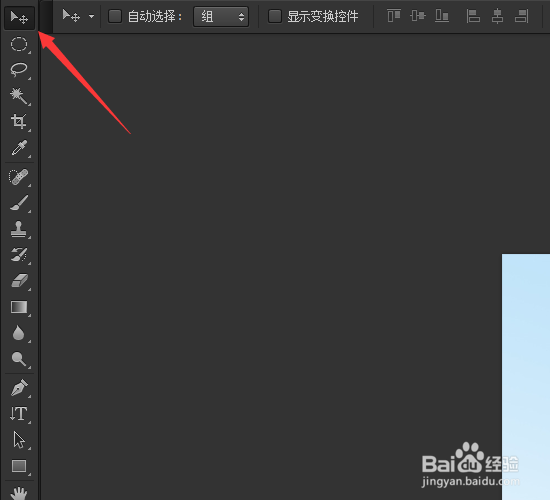

6、最终效果如图所示。

1、1.首先点击文件-打开,打开需要进行操作的图片。
2.在键盘上按住Ctrl+J,复制一个图层。
3.然后双击这个复制好的图层,弹出图层样式对话框。
4.将高级混合选项里通道中的R的勾选去掉。
5.选中移动工具,拖动鼠标,可以看到图片中有了重影。
6.最终效果如图所示。
声明:本网站引用、摘录或转载内容仅供网站访问者交流或参考,不代表本站立场,如存在版权或非法内容,请联系站长删除,联系邮箱:site.kefu@qq.com。
阅读量:92
阅读量:147
阅读量:31
阅读量:60
阅读量:129